- データ復旧
- iOS データリカバリ
- PC / Mac データリカバリ
- ディスク
- Blu-ray プレイヤー
- ファイル転送
- iPhone データ転送
- 修復 & ロック解除
- iOS システム修復
- iPhone ロック解除

AppGeekerの目標は、エンターテインメント、システムの修復、及びデータのより安全かつ効率的な管理など、ユーザーのニーズに合った最適なソリューションを提供することです。
iPhone 11は使用できなくなってしまったが、iTunes に接続できない?iTunesなしでiPhone 11をリセットして画面ロックを解除する方法を説明します。
パスワードマネージャーを使わずに人間の脳だけで多数のパスワードを覚えることは難しいでしょう。iPhone 11のパスコードを完全に忘れてしまい、ロックを解除しようとしている時、iPhone 11を無効にしまい、「iPhoneは使用できません」というメッセージを受ける可能性があります。使用できなくなったiPhone 11がiTunesに接続できない場合、ロックを解除するにはどうすればよいでしょうか?安心してください、iTunesのほかに、簡単にiPhone 11のロックを解除する方法はまだいくつかあります。使用できません状態になったiPhone 11をiTunesなしでロック解除するには、次の手順を行います:
この投稿で説明している、使用できない iPhone 11 を iTunes なしでロック解除する方法は、使用できない状態になっている iPhone 11 Pro および Pro Max の修正にも適用されます。
ご存じの通り、iPhone 11をリカバリモードにしないと、iTunesでiPhone 11をリセットすることはできません。これは、接続されていても iTunes アプリがiPhoneを認識できないためです。
利用可能なパソコンがあれば、iPhone 11 のロックを解除するのは簡単です。ここがロック解除アプリiPhone Unlockerの役に立つところです。簡単に言えば、このアプリに高度なリセットメカニズムが組み込まれており、iTunes や iCloud なしで、使用できないiPhone 11 のロックを解除するのに役立ちます。これは、iPhone 11 を工場出荷時の設定にリセット(初期化)してきれいに消去し、デバイスに最新の iOS をインストールして最初からやり直すことによって行われます。ソフトウェアがファームウェア パッケージのダウンロードを処理するので、iTunes に頼る必要はありません。これは、iTunesの助けを借りずに、故障したiPhone 11を修理するための重要なステップです。
iPhone Unlockerでは、Apple の専門家でさえできない忘れたロック画面のパスワードを復元できませんが、パスコードを完全に削除してデバイスのロックを解除することは簡単です。iTunesアプリケーションなしでiPhone 11のロックを解除するには、使用不能になったiPhone 11をパソコンに接続するだけで準備が完了です: アプリはデバイスを検出し、最適なiOSファームウェアをダウンロードし、iPhone 11をロック解除します。
iTunesを使わず使用不能になったiPhone 11のロックを解除し、ロックアウトされた画面をバイパスするには、次の手順を従って、操作を実行してください。
ステップ1:iPhone Unlockerを起動
アプリをパソコンにインストールが完了したら、ツールを開きます。「パスコード 解除」タブをクリックし、続いて「スタート」ボタンをクリックします。

ステップ 2:使用できません iPhone 11 をパソコンに接続し、デバイス情報を確認
USB ケーブル でiPhone 11 をパソコンに接続し、次のウィンドウでデバイス情報を選択します。ほとんどの場合、ソフトウェアはすべての詳細を自動入力します。
ソフトウェアが使用できないiPhone 11 をすばやく検出しない場合、「デバイスは接続したが、認識されません?」というメッセージが表示されます。そのリンクをクリックし、画面上のガイドに従って、スマートフォンをリカバリモードにします。
音量を上げるボタンを押してすぐに放し、音量を下げるボタンを押してすぐに放し、リカバリモード画面が表示されるまでサイドボタンを押し続けます。リカバリモード画面には、ノートパソコンまたはiTunesのアイコンに接続するイメージが表示されます。
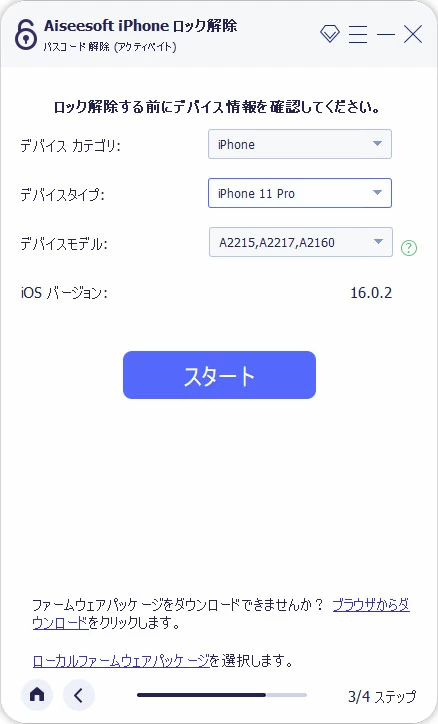
ステップ 3:ファームウェア パッケージをダウンロード
iPhone 11 が正常に接続されると、ソフトウェアは自動的にファームウェア パッケージのダウンロードを開始します。プロセスが完了するまで数分待ちます。
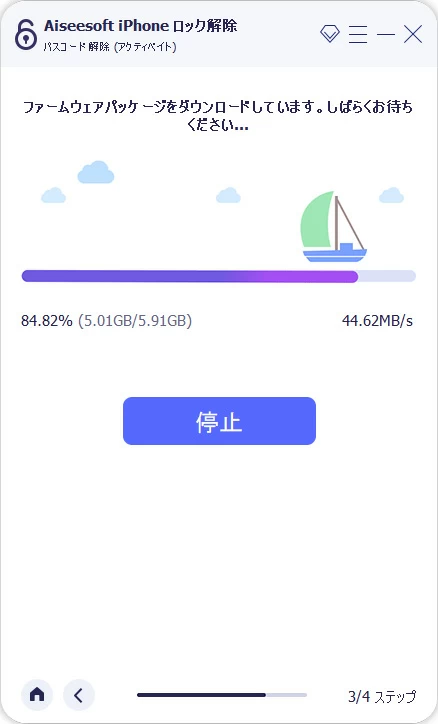
ステップ 4:iTunes なしで無効になった iPhone 11 のロック解除を開始
ロック解除の確認ダイアログ ウィンドウが表示されます。警告を読んでください。
最後のステップは、ボックスに「0000」と入力し、アンロックボタンを押して iPhone 11 パスコードを消去することです。
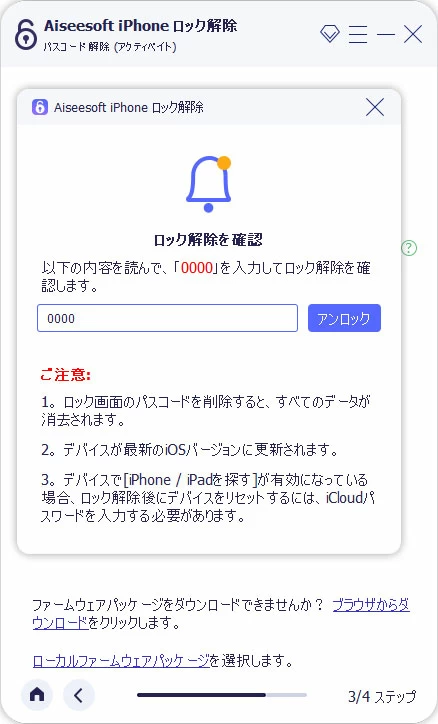
ソフトウェアは現在、iPhone 11をリセットし、無効になっているデバイスから抜け出します。インターフェイスの進行状況サークルでプロセスを確認できます。リセット中、iPhoneは電源オフになり、数分後に Hello 画面で再起動します。これで iPhone 11のロックが正常に解除されました!
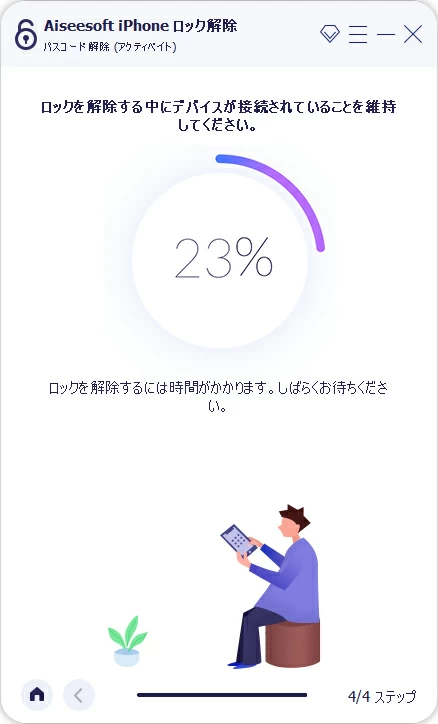
関連記事:iPhone Unlockerを使ってApple IDをiPhoneから削除する方法
一般的に、「iPhoneを探す」機能は、iPhone 11のセットアップが完了した後、デフォルトにオンになっています。もし「iPhoneを探す」機能はオンにしていない、その上にiPhone 11は使用できなくなった場合、この方法は適用ではありません。上記のiPhone Unlockerを使って、iTunesを使わずにiPhone 11をアクティブ化にすることができます。
いずれにせよ、これは使用できなくなっている iPhone 11 をバイパスする、簡単で効果的な方法であることは間違いません。iCloudの「iPhoneを探す」サービスは「iPhoneを消去」機能を提供しており、ロック画面のパスワードを忘れてもリモートでiPhone 11を工場出荷時の状態にリセットすることができます。
iTunesなしで使用できいiPhone 11をリセットするのは非常に簡単です。コンピューターまたはスマートフォンで iCloudの「iPhoneを探す」 Web サイトに移動します。 Apple ID とパスワードを入力したら、次の手順を実行します。
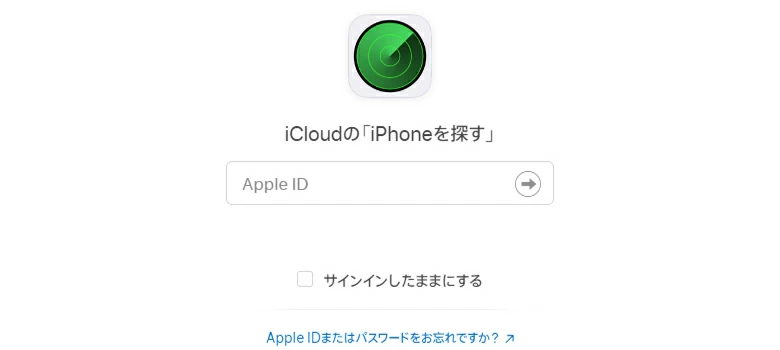
iCloud アカウントにサインインし、ロックアウトされている iPhone 11 を見つけます。
1.上部にある「すべてのデバイス」をクリックします。「探す」機能がオンになっているすべての iOS デバイスがリストに表示されます。
2.ロックを解除したい無効化された iPhone 11 を選択します。
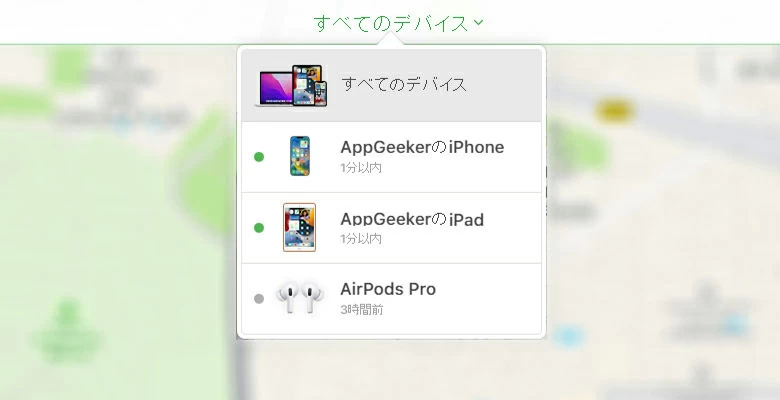
iCloud では、iPhone 11が無効になっても表示されます。
3.「iPhoneを消去」をクリックします。
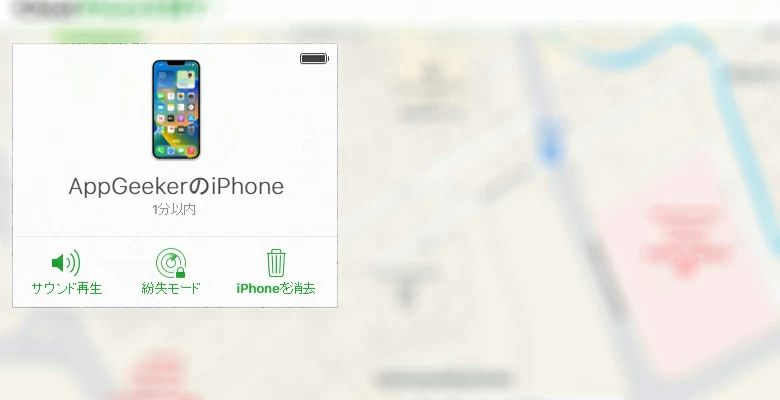
iCloudは、すべてのデータを消去することにより、iPhone 11をリセットしてロックを解除します。
4.「消去」をクリックして、iTunes を使用せずに使用できないデバイスを修正するか、リカバリモードで復元します。
「iPhone を探す」サービスはiPhone 11 を工場出荷時の設定に復元します。復元プロセス完了すると、デバイスが起動し、「こんにちは」画面が表示されます。画面を上にスワイプしてロックを解除し、ヒントに従ってiPhoneをセットアップし、バックアップからデータを復元します。
関連記事:反応しないiPhoneをリセットする方法
「探す」アプリを使うには別の iOS デバイスが必要で、そのプロセスは『iCloud の「iPhoneを探す」』のと似ています。
1.別の iOS デバイスで「探す」アプリを開きます。使用できない状態になった iPhone 11 と同じ iCloud アカウントでサインインしていることを確認します。
![]()
2.下部にある「デバイスを探す」をタップし、無効になっている iPhone 11 をタップします。
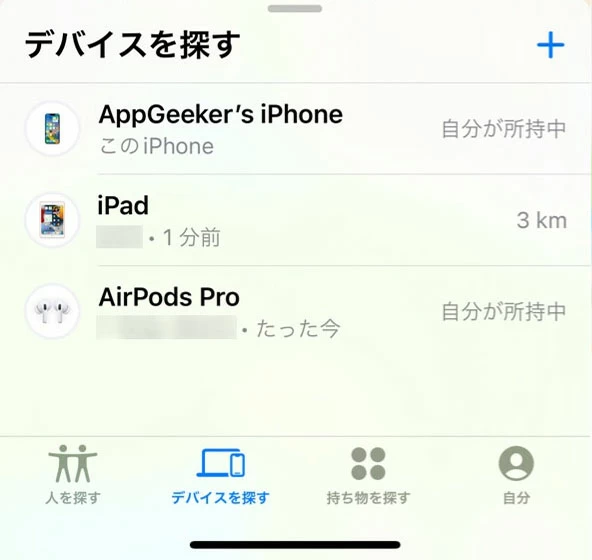
3.画面を少し上にスワイプして、下部にある「このデバイスを消去」をタップします。 Apple ID とパスコードを入力すると、プロセスが開始されます。
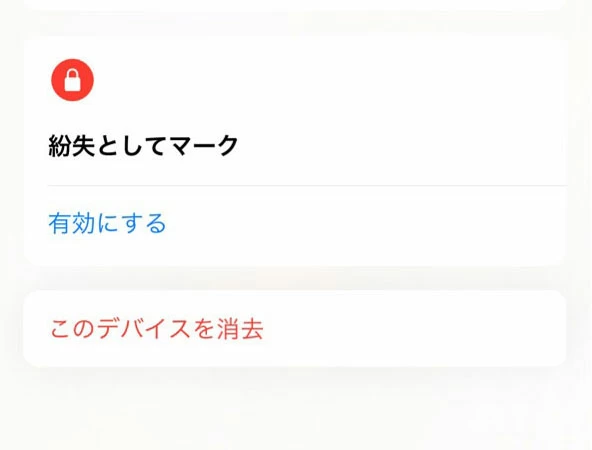
iPhone 11 は消去され、最初に電源を入れたときの元の状態に戻ります。セットアップ アシスタントは、バックアップからデータを復元するプロセスを完了させ、ホーム画面に案内します。